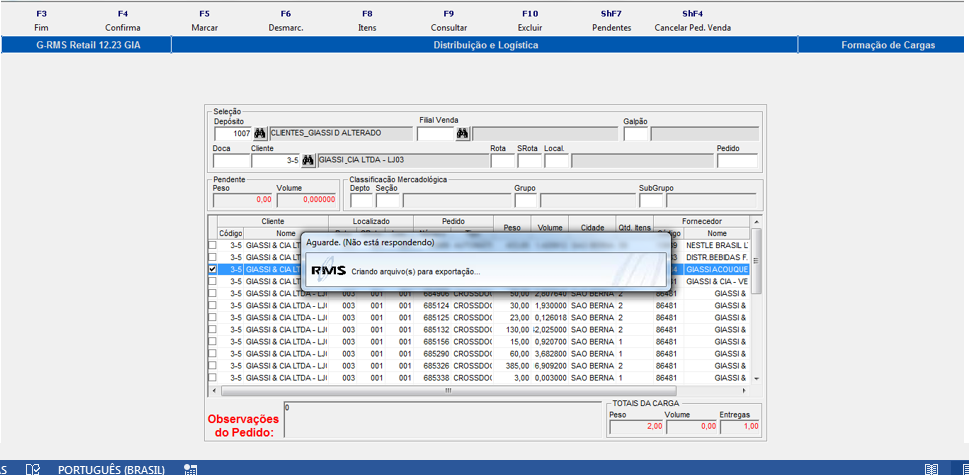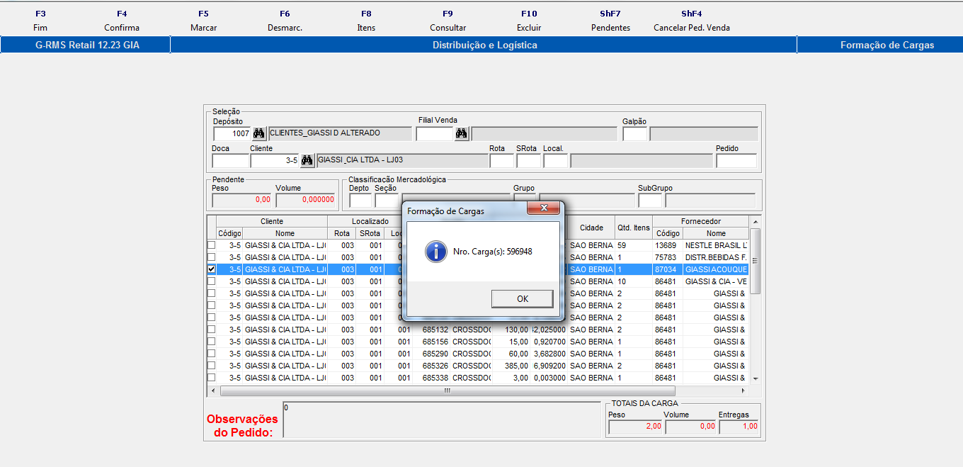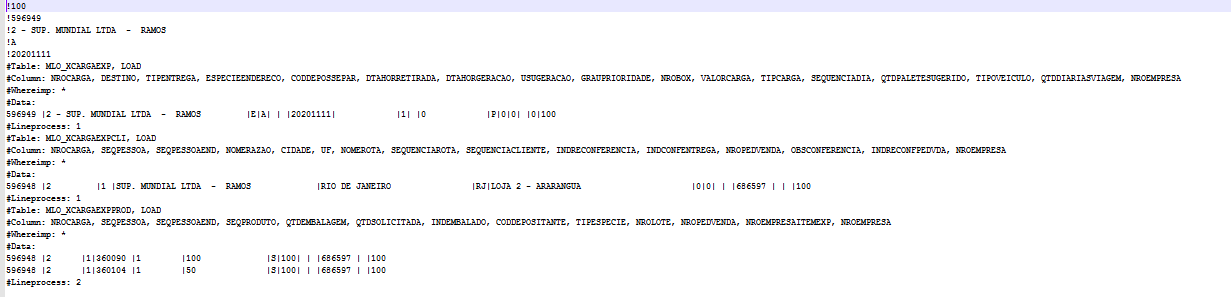Histórico da Página
01. DADOS GERAIS:
| Linha do Produto | Linha RMS |
|---|---|
| Segmento | Varejo Supermercado |
| Módulo | Recebimento |
...
02. PRÉ-REQUISITOS:
| RMS | V12R27 ou superiorVersão 12.31.0 ou Superior |
|---|---|
| Pentaho Data Integration | Manual de Instalação e Configuração do Pentaho Data Integration (PDI) no Servidor RMS. Manual de Instalação e Configuração do Pentaho Data Integration (PDI) Ambiente Local. |
03. Objetivo
Integrar às notas que tiveram entrada cargas expedidas no RMS Retail para endereçar as separação de mercadorias recebidas no sistema WMS CONSINCO.
...
04. Parametrização
No programa VABUPARA deve ser criado um parâmetro por loja, indicando se aquela loja possui a integração com o WMS da CONSINCO
...
Na imagem abaixo o parâmetro foi cadastrado para loja 1-9.
Deve-se criar também, o parâmetro USACNV por loja.
Código do parâmetro = 3.
Código de Acesso = USACNVXXXX. Onde XXXX é igual ao código da loja sem dígito completado por zeros à esquerda.
Conteúdo igual a "S".
...
Na imagem abaixo o parâmetro foi cadastrado para loja 1-9.
05. Criação do Arquivo de Exportação
Para gerar o arquivo de integração é necessário abrir o programa VGRMMENUVGDPEDCD.
Selecionar uma nota de compra ou transferência Consulte os pedidos, marque os itens para geração da(s) carga(s).
Após realizar a crítica da nota Agora, clique no botão Integração WMSConfirmar (F4).
Sim.
No final do processo será exibida uma mensagem com o nome do arquivo criado.
Imagem Imagem do arquivo gerado na pasta \\Seu servidor\dataDATA-integration\REPOSITORIO\DST\INTEGRACAO_RECEBIMENTO_NOTA_FISCAL\EXPORTACAO\RESULTADOSINTEGRATION\RMS.
No meu caso o arquivo foi salvo em: \\SSASRVAPLDEV009\DATA-INTEGRATION\REPOSITORIO\DST\INTEGRACAO_RECEBIMENTO_NOTA_FISCAL\EXPORTACAO\RESULTADOS\RMS.
Processo de geração finalizado.
...
06. Configuração de Importação
...
dos Arquivos .cnc e ftp
Para realizar a importação de forma automática é necessário configurar um Agendamento de Tarefas no Windows.
OBS 1: Esse agendamento é necessário uma única vez, então, se você em outro processo já criou o agendamento DST-IMPORTACAO-WMS-C5 não é necessário criar novamente. Por favor, execute o passo 04 07 Importação do Arquivo .cnc ou .ftp.
OBS 2: Esse processo deve ser feito apenas no servidor do RMS.
...
No meu caso eu coloquei o seguinte: Tarefa que será executada a cada 30 segundos para 1 minuto para importação dos arquivos gerados pelo WMS C5.
...
Agora no campo programa\script adicione o seguinte caminho: C:\dataDATA-integrationINTEGRATION\repositorioREPOSITORIO\DST\importacao_dst_wms_c5.bat e depois clique em Avançar.
...
Pronto. Sistema configurado para cada um minuto atualizar as pastas com os arquivos de importação.
...
07. Importação
...
dos Arquivos .cnc e ftp
Para importar o arquivo gerado pelo WMS da Consinco com extensão .drecnc ou ftp, basta colocar no SERVIDOR RMS, no caminho C:\DATA-INTEGRATION\REPOSITORIO\DST\INTEGRACAO_RECEBIMENTO_NOTA_FISCAL\IMPORTACAO\ARQUIVOS_DEVOLVIDOSCONSINCO\.
Pronto. Seu Sistema está preparado para ser integrado com o WMS C5.
Obs: Após o arquivo ser importado, você pode acessar o VGDSEPCD, na aba de embarcados encontrar os registros importados.
...